Táto funkcia funguje s oddielom, ktorý je vo formáte NTFS
- Kompresia súborov môže byť užitočná pre SSD, pretože majú obmedzené úložisko.
- Funkcia Povoliť kompresiu súborov a priečinkov je dostupná len pre súborový systém NTFS.
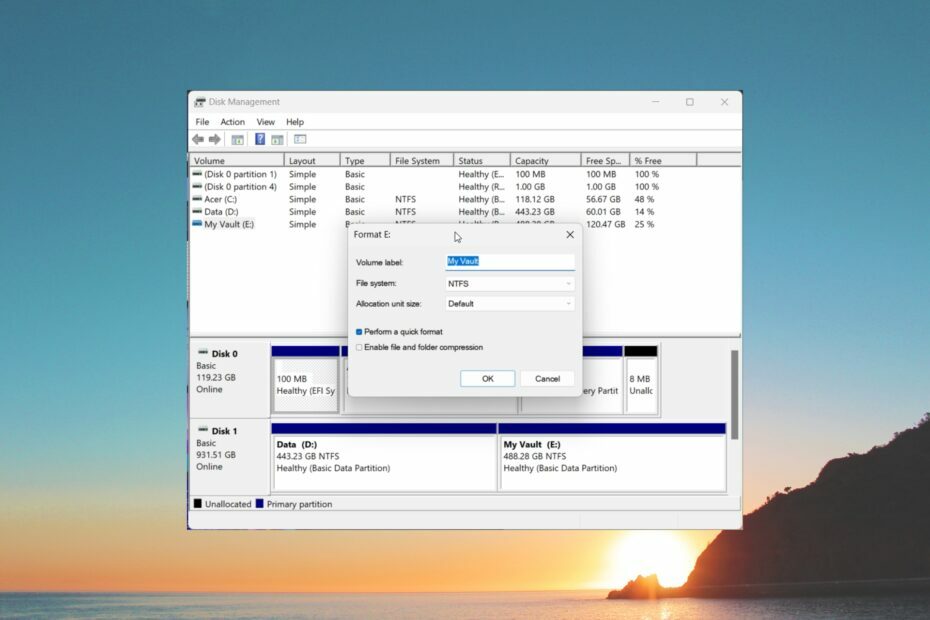
XNAINŠTALUJTE KLIKNUTÍM NA STIAHNUŤ SÚBOR
- Stiahnite si Restoro PC Repair Tool ktorý prichádza s patentovanými technológiami (dostupný patent tu).
- Kliknite Spustite skenovanie nájsť problémy so systémom Windows, ktoré by mohli spôsobovať problémy s počítačom.
- Kliknite Opraviť všetko na opravu problémov ovplyvňujúcich bezpečnosť a výkon vášho počítača.
- Restoro bol stiahnutý používateľom 0 čitateľov tento mesiac.
Zmenšením veľkosti súboru alebo priečinka získate v počítači viac miesta na ďalšie dôležité veci. my
zvyčajne ZIP súbor a v prípade potreby ich dekomprimovať.Operačný systém Windows má však novú funkciu, ktorá uľahčuje kompresiu súborov a priečinkov. V tejto príručke sa dozvieme viac o tejto funkcii a uvidíme, ako funguje.
- Čo je funkcia Povoliť kompresiu súborov a priečinkov?
- Aké je spojenie medzi NTFS a funkciou Povoliť kompresiu súborov a priečinkov?
- Aké sú ideálne prípady na povolenie kompresie súborov a priečinkov?
- Ako používať možnosť Povoliť kompresiu súborov a priečinkov v systéme Windows?
- Kedy by som nemal používať funkciu kompresie súborov?
Čo je funkcia Povoliť kompresiu súborov a priečinkov?

OS Windows prichádza s funkciou tzv Povoliť kompresiu súborov a priečinkov, ktorá vám umožňuje komprimovať súbor a priečinky a používať ich bez toho, aby ste ich dekomprimovali.
Táto funkcia je dostupná v rámci nástroja Správa diskov. Pomocou funkcie Kompresia súborov a priečinkov môžete použiť nadbytočné údaje súboru, textové znaky v súbore atď. sú odstránené a stlačené, aby sa ušetrilo miesto.
Nezabúdajte však, že keďže sú súbory komprimované pomocou Povoliť kompresiu súborov a priečinkov vášmu počítaču bude chvíľu trvať, kým ho otvorí, pretože ho prakticky nedekomprimuje.
Dobrá vec na tom Povoliť kompresiu súborov a priečinkov vlastnosť je, že vám jednoducho umožňuje komprimovať dáta, máte prístup ku všetkému bez toho, aby ste čokoľvek stratili. Toto sa nazýva bezstratová kompresia.
Aké je spojenie medzi NTFS a funkciou Povoliť kompresiu súborov a priečinkov?
Mnoho našich čitateľov si položilo otázku, aký je vzťah medzi NTFS a Povoliť kompresiu súborov a priečinkov vlastnosť.
Poukázali na to, prečo funkcia kompresie súborov a priečinkov nie je viditeľná pre všetky ovládače alebo oddiely na ich počítačoch.
Tip odborníka:
SPONZOROVANÉ
Niektoré problémy s počítačom je ťažké vyriešiť, najmä pokiaľ ide o poškodené úložiská alebo chýbajúce súbory systému Windows. Ak máte problémy s opravou chyby, váš systém môže byť čiastočne poškodený.
Odporúčame vám nainštalovať Restoro, nástroj, ktorý naskenuje váš stroj a zistí, v čom je chyba.
Kliknite tu stiahnuť a začať s opravou.
Odpoveďou na túto otázku je, že technika kompresie súborov Windows komprimuje jednotku, ktorá je súčasťou súborový systém NTFS. Najmä, Povoliť kompresiu súborov a priečinkov funkcia využíva vstavanú funkciu kompresie tzv NTFS kompresia.
V skutočnosti teda používate funkciu kompresie NTFS, ktorá vkladá údaje do riadiacej jednotky a komprimuje každú jednotku automaticky a individuálne.
Aké sú ideálne prípady na povolenie kompresie súborov a priečinkov?
Nie vždy by ste chceli použiť Povoliť kompresiu súborov a priečinkov vlastnosť. Nižšie sú uvedené niektoré z najlepších najvhodnejších scenárov, v ktorých sa môžete rozhodnúť pre túto funkciu kompresie.
- Môžete komprimovať súbory a priečinky, ktoré sa nepoužívajú pravidelne. Ich stlačenie vám umožní otvoriť ich, kedykoľvek ich budete potrebovať, zatiaľ čo ostatné nezaberú priestor.
- Kompresia súborov sa môže hodiť najmä pri SSD diskoch, ktoré majú k dispozícii obmedzenú kvótu miesta.
- Súbory, ktoré je potrebné zdieľať cez sieť, je možné komprimovať pomocou funkcie kompresie a ukladať údaje, pričom proces prenosu môže prebiehať vysokou rýchlosťou.
- Ak je výpočtový výkon vášho počítača pomalý, môžete súbory komprimovať a uvoľniť tak viac zdrojov pre iné dôležité úlohy.
- Ako bezdrôtovo prenášať súbory z počítača do systému Android
- Teraz máte prístup k licencii zdieľaného zariadenia Teams v systéme Android
Ako používať možnosť Povoliť kompresiu súborov a priečinkov v systéme Windows?
- Stlačte tlačidlo Vyhrať kľúč na otvorenie Štart Ponuka.
- Napíšte Správa diskov a otvorte najlepší výsledok.
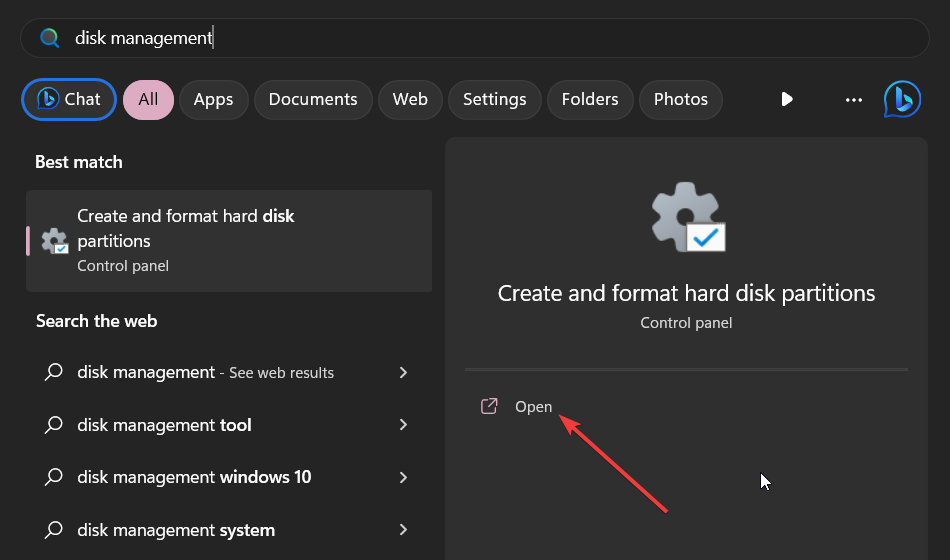
- Kliknite pravým tlačidlom myši na už vytvorenú oblasť NTFS alebo oblasť NTFS, ktorú ste nedávno vytvorili, a vyberte ju Formátovať.

- Začiarknite políčko pre Povoliť kompresiu súborov a priečinkov. Výberom tejto možnosti sa automaticky skomprimuje všetko v rámci oddielu.

Vyššie uvedené kroky sú dobré, ak máte oblasť systému súborov NTFS, pretože kompresia súborov a priečinkov je dostupná len pre NTFS.
V prípade, že máte súborový systém FAT32, môžete ich najskôr previesť na NTFS a potom použiť funkciu Kompresia súborov a priečinkov.
Kedy by som nemal používať funkciu kompresie súborov?
Tu je niekoľko druhov súborov, ktoré by ste nemali komprimovať ani o nich uvažovať:
- Systémové súbory a priečinky Windows. Keďže kompresia týchto súborov môže ovplyvniť výkon vášho systému, v skutočnosti môže poškodiť váš systém.
- Súbory, ktoré sú už komprimované, by sa nemali komprimovať. Je to preto, že neuvidíte veľa vylepšení a dôjde k zanedbateľnej úspore miesta v súbore.
- Odporúčame vám používať kompresiu súborov a priečinkov pre herné priečinky, pretože to spôsobí oneskorenie hry a nedosiahnete optimálny výkon.
To je od nás v tejto príručke. V prípade, že chcete komprimovať iné formáty súborov, môžete si pozrieť zoznam niektorých z nich najlepšie nástroje na kompresiu súborov ktoré si môžete zvoliť na svojom počítači so systémom Windows.
Neváhajte a dajte nám vedieť v komentároch nižšie, ak ste pochopili, ako funguje funkcia kompresie súborov a priečinkov a kedy by ste túto funkciu mali použiť.
Stále máte problémy? Opravte ich pomocou tohto nástroja:
SPONZOROVANÉ
Ak rady uvedené vyššie nevyriešili váš problém, váš počítač môže mať hlbšie problémy so systémom Windows. Odporúčame stiahnutím tohto nástroja na opravu počítača (hodnotené ako skvelé na TrustPilot.com), aby ste ich mohli jednoducho osloviť. Po inštalácii stačí kliknúť na Spustite skenovanie tlačidlo a potom stlačte Opraviť všetko.


